Mentre lavorano sul computer locale, gli utenti desiderano eseguire il push/pull nei rami remoti specifici. Tuttavia, gli utenti riscontrano errori quando hanno più rami e tentano di inviare il codice/dati. A tale scopo, devono configurare automaticamente il ramo remoto in modo che il codice venga automaticamente inviato/tirato al ramo definito.
Questo post fornirà la procedura per configurare automaticamente il ramo remoto con il comando “push.auto-SetupRemote” su Git.
Come configurare automaticamente il ramo remoto con push.autoSetupRemote?
Per la configurazione automatica, il ramo remoto utilizzando il pulsante “ push.autoSetupRemote ', rimani connesso con i passaggi indicati di seguito.
Passaggio 1: spostati nella directory
Avvia Git bash e passa al progetto utilizzando il comando ' CD 'comando:
CD progetto

Come nel nostro caso, ci siamo spostati nella “ Progetto 'archivio locale.
Passaggio 2: crea e cambia ramo
Successivamente, crea e passa contemporaneamente al nuovo ramo eseguendo il seguente comando:
git checkout -B beta

Il ramo è stato generato e commutato dal ' maestro ' A ' beta ”.
Passaggio 3: inviare le modifiche
Successivamente, invia il contenuto del repository locale all'host remoto utilizzando il comando ' spingi 'comando:
spingi
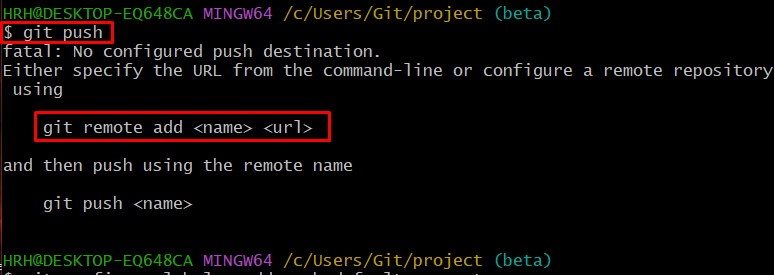
Nota: Come puoi vedere, quando proviamo a inviare i dati della macchina locale all'host remoto senza specificare il repository e il nome del ramo particolari, viene visualizzato il messaggio ' fatale: …. ' Errore sul terminale che indica che dobbiamo prima stabilire la connessione remota e quindi inviare le modifiche. A tal fine, vai avanti.
Passaggio 4: copia il collegamento del progetto
Apri GitHub nel tuo browser, vai al repository specifico e copia l'URL HTTPS utilizzando il comando ' Codice pulsante ':
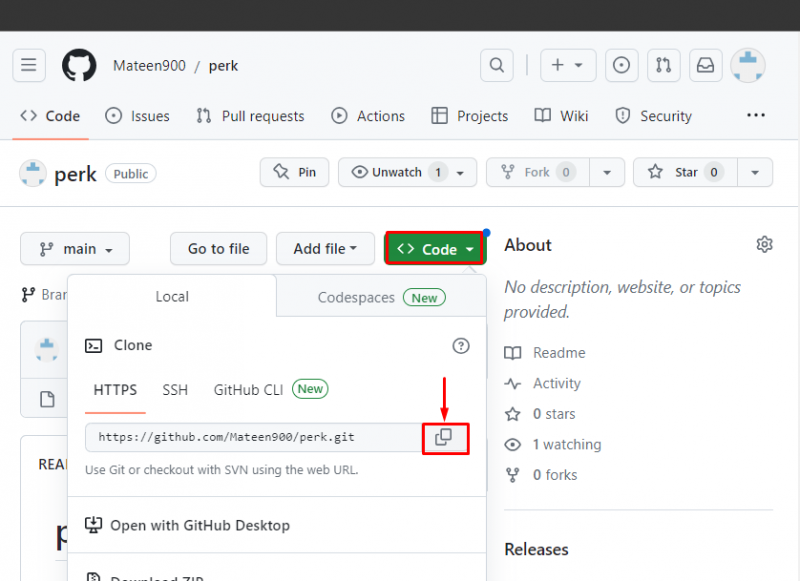
Passaggio 5: stabilire una connessione remota
Per impostare la connessione remota, eseguire il comando fornito con l'URL copiato. Qui, ' origine ' è il nome della nostra connessione remota:
git remoto aggiungi origine https: // github.com / Maten900 / perk.git

La connessione remota è stata stabilita.
Passaggio 6: configurazione automatica del ramo remoto
Eseguire il comando fornito per configurare automaticamente il ramo remoto con ' VERO ' valore:
gitconfig --globale --aggiungere push.autoSetupRemote VERO
Qui:
-
- “ gitconfig Il comando viene utilizzato per configurare le impostazioni fornite.
- “ -globale L'opzione ' indica l'impostazione aggiunta a livello globale che sarà accessibile per ciascun repository.
- “ -aggiungere ' Il flag imposterà il valore specificato della variabile fornita.
- “ push.autoSetupRemote vero ' è la variabile desiderata i cui valori devono essere impostati:

In alternativa, l'utente può anche prendere in considerazione il comando indicato di seguito per configurare automaticamente il ramo remoto:

Passaggio 7: Git Push
Ora digita semplicemente ' idiota spingere ' per inviare le modifiche aggiunte nel repository attualmente funzionante al server remoto:
spingi

Il progetto è stato inviato al ramo di configurazione automatica definito.
Conclusione
Per configurare automaticamente il ramo remoto con il comando push.autoSetupRemote, passare al repository del progetto e passare al ramo specifico. Successivamente, stabilisci la connessione remota e utilizza il pulsante “ git config –global –add push.autoSetupRemote true 'comando per impostare automaticamente il rispettivo ramo. Infine, esegui il push del progetto utilizzando il comando 'git push'. Questo articolo ha trattato i passaggi per configurare automaticamente il ramo remoto con il comando push.autoSetupRemote.